Illustratorのグラデーションメッシュでリアルなバナナを描く
リアルな表現に欠かせないグラデーションメッシュは、メッシュを設定しやすい形状で作成してから変形するのがコツです。
サンプルファイル「banana.ai」をダウンロードして、Illustratorで開いたら操作を始めましょう。
STEP1 画像トレースで輪郭のパスを作成する
サンプルファイルのアートボードには、バナナをまっすぐにしたイメージのシルエット画像を配置しています。ここでは画像トレースの機能を使って同じ形のパスを作成しますが、自分で輪郭をトレースしてもOKです。
1-1.選択ツールで画像を選択して、画像トレースの[白黒ロゴ]を適用します。
1-2.詳細オプションを展開表示して、[コーナー]を「100%」に設定して、[ホワイトを無視」をチェックします。
1-3.[拡張]ボタンをクリックして、パスの塗りをM5%/Y100%に設定します。
STEP2 メッシュでメッシュポイントを作成する
2-1.メッシュツールで🅐の位置をクリックして、メッシュポイントを追加します。メッシュポイントを作成する位置は、グラデーションの色を変える場所に設定します。
STEP3 メッシュポイントにカラーを設定する
3-1.ダイレクト選択ツールで🅐のメッシュポイントを選択して、塗りをM5%/Y50%に設定します。
3-2.同様にダイレクト選択ツールで各メッシュポイントを選択して、塗りを図中の値に設定します。指定のないポイントはM5%/Y100%のままです。
STEP4 ディテールを描き足す
STEP5 ワープで変形する
5-1.オブジェクトをすべて選択して、グループ化します。
5-2.[効果]メニュー→[ワープ]→[円弧]を選択して、[ワープオプション]ダイアログボックスを開き、[水平方向]で[カーブ]を「-58%」に設定して[OK]をクリックします。
5-3.[オブジェクト]メニュー→[アピアランスを分割]を選択すると、プレビューイメージと同じ形のグラデーションメッシュオブジェクトになります。
https://www.amazon.co.jp/dp/



















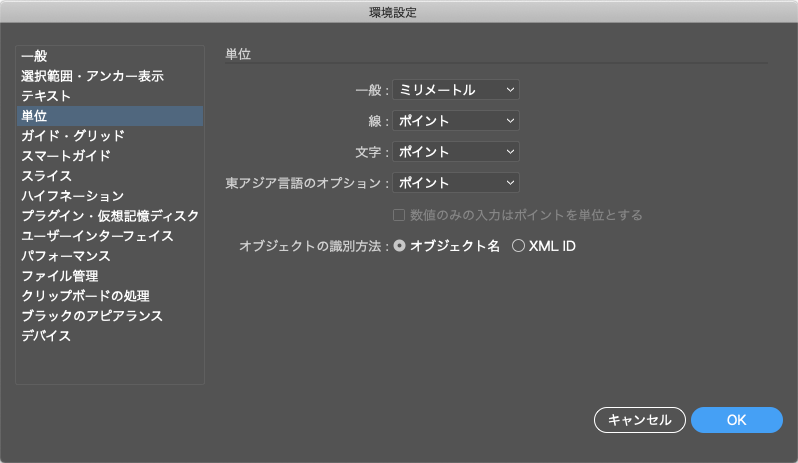
コメント
コメントを投稿